Блокировка постоянной рекламы вручную
Рекламу в приложениях можно заблокировать и вручную, не используя дополнительное ПО. Для этого проводится замена файла Hosts, через который выполняется доступ к серверам с назойливым контентом.
Необходимо получить Root-права на смартфон, затем открыть ссылку и сохранить в виде текстового документа с названием «hosts» содержимое страницы. Файл копируют на телефон и отправляют в папку system/etc. Оригинальный документ из папки нужно переместить в другое место и сохранить на случай возможных ошибок.
Далее телефон следует перезагрузить, после этого реклама отображаться в приложениях не будет.
Обзор приложении, которые помогут избавиться от рекламы на OC Android
Итак, я нашел 2 плагина, с помощью которых можно заблокировать отображение рекламы в браузере, в играх и Андроид приложениях:
- AdBlock Plus.
- AdGuard.
А теперь подробнее.
AdBlock Plus — отключит всю рекламу на Android
Именно поэтому я очень сомневался, писать ли эту статью, ведь я один из тех, кто теряет из-за этого прибыль. Но все же решился.
Продолжим.
К сожалению, в отличие от приложения AdBlock Plus для компьютера, приложения для Андроид нет в магазине Google Play. Скорее всего потому, что основной источник дохода корпорации Добра – реклама. А распространять продукт, который бы лишал прибыли крайне не разумно. По крайней мере до тех пор, пока они вы полностью выдоят мобильную аудиторию.
Поэтому придется установить программу вручную. Но ничего сложного в этом нет. Особенно учитывая то, что вы сможете наслаждаться приложениями, играми, видео и веб-серфингом без рекламы. Ради этого можно и немножко напрячься.
Процесс установки:
- Зайти в настройки телефона или планшета. Найти в разделе «Общие» категорию «Безопасность» или «Приложения» (в зависимости от типа вашего устройства). Найти пункт «Неизвестные источники». Активировать галочку.
В процессе установки появится окно с предупреждение о необходимости активации этой галочки. Нажав на него, можно сразу перейти к необходимым настройкам, это позволит избежать самостоятельного поиска. - После завершения установки приложения откройте Блокиратор рекламы. Будет надпись о том, что Adblock Plus не может изменить настройки прокси на устройстве. Поэтому необходимо сделать это вручную. Нажмите «Настроить», затем – «Открыть настройки Wi-Fi».
Следует нажать и удерживать подключенную сеть, пока не появится окно, в котором следует изменить конфигурации сети. Поставьте флажок «Дополнительные параметры» и выберите прокси «вручную».
Введите имя узла прокси localhost и порт прокси 2020. Сохраните.
С помощью этих простых (а для кого-то – не очень) действий вы сможете удалить всю рекламу из игр, браузера, приложений на вашем Андроид телефоне или планшете.
Важно! Если вдруг встанет необходимость отключить AdBlock Plus, то обязательно верните настройки Wi-Fi по умолчанию
AdGuard — блокировка рекламы в браузере, видео, играх, приложениях
С ним вы будете чувствовать себя защищенным (-ой). Он удалит раздражающую рекламу, предотвратит загрузку потенциально опасных сайтов, содержащих вирусы.
Установка:
Так же, как и в случае с AdBlock Plus следует установить расширение AdGuard вручную:
- Запустить установку с помощью установщика пакетов. После надписи «Установка заблокирована», зайти в настройки и установить галочку напротив «Неизвестные источники». Все то же самое, как и во 2-м пункте из установки AdBlock Plus.
- Следовать инструкции AdGuard.
Хочу заметить, что блокировка рекламы в приложениях доступна лишь в Премиум. Бесплатный же функционал рассчитан только на удаление рекламы из браузера. Но вы сможете бесплатно использовать пробную версию Премиум в течение определенного периода. И если понравится – купить.
На этом все. Если появятся еще какие-нибудь интересные программы, позволяющие убрать рекламу с мобильного устройства на Андроид, обязательно напишу.
Способы для продвинутых юзеров
Теперь рассмотрим ряд сложных способов, для которых потребуется продвинутый уровень владения смартфоном, в частности – настройками системы Android. Не рекомендуем данные методы пользователям, не уверенных в собственных навыках.
Вычистить вручную
Стоит сразу сделать оговорку: на последних версиях Android (9 и 10 редакции) пользователь выставляет root-права исключительно на свой страх и риск! Активация суперпользователя может привести к отказу в работе части программ, либо вовсе «окирпичит» устройство.
Сперва попробуйте загрузиться в безопасном режиме и вычистить оттуда.
Инструкция как попасть в Safe Mode на Андроид:
Более сложный способ:
Пользуйтесь только проверенными программами для установки рута. В начале проверьте возможность получения прав суперпользователя приложением Root Checker. После чего действуйте по следующей инструкции:
- Скачайте и установите Framaroot со страницы официального сообщества из apk-файла.
- Запустите Framaroot. Если программа поддерживается вашим устройством, то отобразится пошаговая инструкция. Среди них должна быть функция установки root-прав. Их можно получить через один из указанных эксплойтов (вариантов рутирования).
- Поочередно тапните по каждому пункту. По итогу высветится подсказка, с уведомлением о получение рута.
В некоторых случаях Framaroot может показать ошибку и выключиться. Перезапустите гаджет, заново включите Фрамарут, и попробуйте другой эксплойт.
Для очистки Андроид вручную, потребуется установить Root Explorer или Titanium. Рекламу и прочие экс стоит искать в папках: /system/ app / либо /system/xbin/.
Более подробно в видеоинструкции:
Восстановить заводские параметры
Довольно радикальный, но эффективный способ избавиться от всяких «казино вулкан», «билайн» «тизеров», и прочего информационного спама. Сброс до базовых настроек, или процедура «Hard Reset» откатывает систему до заводских (стоковых) параметров. Однако учтите, что в процессе обнуления происходит форматирование встроенного накопителя. Рекомендуем заранее перенести всю важную информацию и личные файлы на SD-карты.
Сброс до заводских настроек делается через загрузчик Recovery либо из главного меню Android:
- Перейдите в меню в пункт «Восстановление и сброс».
- Нажмите на «Сброс всех настроек» или просто «Сброс настроек».
- Подтвердите действия.
В некоторых случаях потребуется цифровой или графический ключ, чтобы завершить действие.
Перепрошить
Этот способ схож по уровню воздействия на метод «Hard Reset». Радикально, но эффективно.
Короткая инструкция по перепрошивке Android:
- Скачайте и установите программу CWM Recovery для ПК. Подключите смартфон к нему.
- Войдите в системное меню Recovery. Общий способ: зажать кнопку снижения громкости и запуска смартфона на 5-7 секунд до появления построчного меню на темном фоне. Комбинация клавиш может отличаться на разных моделях телефонов. Точное сочетание стоит искать на тематических форумах.
- В меню рекавери выберите пункт «wipe data/factory reset». Подтвердите действия.
- Последовательно перейдите по пунктам «Install zip», после чего по «Choose zip from /sdcard».
- Выберите файл прошивки и установите его.
Рекомендуется использовать только оригинальные прошивки от производителя. В кастомных версиях ОС может содержатся вредоносное ПО, и рекламные модули.
Найти мастера
В некоторых случаях никакие из указанных действий не помогают. Например, если пользователь «словил» вирус под названием «Shedun». Здесь поможет только профильный сервисный центр или опытный частный мастер. Так как самостоятельно выпаять зараженный модуль энергонезависимой памяти мало у кого получится.
Как убрать рекламу на телефоне Xiaomi: настройки приложений
В плане проведения скрытой рекламной кампании производитель смартфонов делает большую ставку на базовый софт от Xiaomi и Google. Следовательно, для гарантированного избавления от навязчивой рекламы понадобится заглянуть во множество приложений и слегка изменить их настройки.
Далее распишем, как отключить рекламу на Xiaomi Redmi Note 8 Pro, Redmi Note 9 Pro, Mi 10 Pro и других моделях смартфонов Сяоми путем перенастройки предустановленного программного обеспечения.

Как отключить рекламу Xiaomi в Google Play
Для многих людей становится новостью, что в Play Market присутствует реклама Сяоми. Высвечивается она сразу после скачивания и установки приложений – в момент антивирусной проверки (хотя зачем нужна эта проверка, если сам Гугл Плей автоматически выполняет аналогичную функцию?). Чтобы отключить показ рекламы после инсталляции приложений, заходим в настройки (шестеренка в верхнем углу) и сдвигаем влево ползунок напротив пункта «Получать рекомендации». При желании можно отключить встроенную проверку на присутствие вирусов. Такой шаг поможет сэкономить немного времени, но делать его или нет – решать вам.

Как отключить рекламу Xiaomi в браузере
Заходим в предустановленный браузер, переходим в его настройки, на вкладку «Безопасность», находим пункт «Персонализация услуг» и меняем положение ползунка на «Выключено». В случае с Mi Browser дополнительно заботимся об отключении рекомендаций (пункт находится в расширенных настройках этого браузера).

Как отключить рекламу Xiaomi в загрузках
Находим раздел «Инструменты», переходим в «Загрузки», даем запрашиваемое системой разрешение, заходим в настройки и… Совершенно верно, отключаем получение рекомендаций. Нужный раздел можно найти в главном меню смартфона Xiaomi или прямо на рабочем столе.

Как отключить рекламу Xiaomi в проводнике
Включаем «Проводник», заходим в настройки, нажимая на изображение 3 полосок в левом углу, переходим в раздел «Информация». Затем нажимаем на приевшуюся кнопку «Получать рекомендации», тем самым избавляясь от очередного источника рекламы на телефонах Xiaomi Mi и Redmi.

Как отключить рекламу Xiaomi в аудио плеере
Переходим в раздел «Музыка», включаем расширенные настройки и деактивируем нашу любимую опцию, после чего возвращаемся на рабочий стол и делаем глубокий выдох. Отключение рекламы завершено. Было бы. Если бы не встроенные приложения Xiaomi. Рекламу в них понадобится отключать отдельно.

Как окончательно убрать рекламу на телефоне Xiaomi
Заключительным шагом станет выполнение вышеперечисленных действий по отношению к базовому софту компании Xiaomi. Частично мы упомянули о нем ранее, но, чтобы отключить рекламу на Xiaomi Redmi и Mi, понадобится «дожать» несколько приложений. Последовательно запустите установленное на телефон ПО от Xiaomi, а затем выполните стандартный алгоритм действий – переход в настройки и отключение той самой раздражающей опции.

Как убрать
Существует два основных способа:
- Штатные средства ОС;
- Специализированное ПО.
Рассмотрим их подробнее.
Что сделать в первую очередь
Если выскакивает реклама на весь экран, установите антивирус. Они доступны в Play Market, не требуют root прав. В магазине, в поисковой строке, пропишите «Антивирус», выберите одно из доступных приложений.
Штатные средства
Деинсталлируйте программы, которые лично не устанавливались, или не используются. Как это сделать? В настройках перейдите:
Просмотрите список установленных программ. Откройте подозрительные.
Удалите их.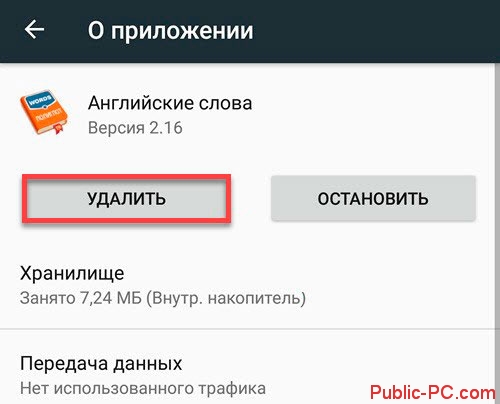
Если приложений 3-5 и более, чтобы сэкономить время, поставьте приложение Easy Uninstaller. Утилита установленный софт отобразит в виде списка. Отметьте галочкой подозрительные, нажмите «Удалить».
Используйте Play Market. Преимущество этого способа — опция «Play Защита», блокирующая вредоносное ПО. Она расположена в настройках в разделе «Google»-«Безопасность».
В ОС Андроид начиная с шестой версии появилась функция «Разрешение». Она отслеживает доступы, доступные стороннему ПО. Расположена в настройках. Если всплывает реклама, уберите лишнее ПО в разделах:
Отключение рекламы от Google
Если вылезает реклама, в общих настройках, сбросьте идентификатор. Установите переключатель в «Персонализации» в неактивное положение.
Специализированный софт
Когда на Андроид всплывает реклама, определите, какая из установленных утилит ее показывает. Как это сделать? Рассмотрим две программы:
- Goclean.
Popup Ad Detector
Приложение после инсталляции отображает поверх экрана иконку, где показывается последнее установленное приложение. Если выскакивает реклама после запуска программы, иконка изменится. Нажав по ней, откроется приложение, запускающее рекламу.
Goclean
Активируйте пункт «Include Ads» на вкладке «Ad detector». Отобразится список программ, которые могут показать рекламу.
Что делать, если описанные выше действия не принесли результата? Выполните сброс настроек. Очистка сотрет все данные. Работа смартфона ускорится. Источники рекламы удалятся.
Программы и дополнения для блокировки рекламы в браузерах на андроиде
Можно убрать рекламу в приложениях, но в браузерах она останется. Чтобы решить эту проблему с навязчивым контентом, были созданы специальные дополнения и программы. Причем работать они будут не только на смартфонах, планшет также подойдет.
Блокировка в Firefox
Firefox поддерживает установку дополнений, также в последних версиях разработчики добавили функцию блокировки рекламы по умолчанию. Из расширений рекомендуется поставить AdGuard или Ublock Origin. Оба позволяют понять, как удалить рекламу с телефонов андроид и выключить ее.
Это расширение спасает от любых баннеров
Важно! AdGuard может пропускать некоторые баннеры, которые разработчики посчитали полезными. Чтобы отключить ее, необходимо перейти в настройки расширения и передвинуть тумблер в пункте «Полезные рекомендации» или «Полезная реклама»
Блокировка в «Яндекс. Браузере»
Браузер компании «Яндекс» имеет встроенную блокировку, однако она не всегда может справиться с лишним контентом. По умолчанию функция включена, настроить ее можно, войдя в настройки браузера.
Блокировка рекламы в Гугл Хроме
Хром не имеет встроенного блокировщика, да и сторонние расширения не поддерживает, что делает его неудобным браузером. Обойти агрессивный маркетинг на нем можно двумя способами. Первый:
- Нажать на кнопку с тремя точками около адресной строки.
- Войти в настройки.
- Открыть «Настройки сайтов».
- Отключить функцию «Всплывающие окна и переадресация». Аналогично с «Реклама».
Это частично уберет рекламу, и тут стоит использовать второй способ:
- Войти в настройки.
- Перейти в пункт «Упрощенный режим».
- Активировать.
Теперь сайты в Chrome будут грузиться быстрее и без рекламы.
Блокировка рекламы в Ютубе
Просматривая Ютуб через встроенное приложение, пользователям так или иначе предстоит столкнуться с маркетинговыми вставками. Не поможет даже перемотка в конец, которая позволяет заново перезапустить видео и смотреть его без всплывающих окон на андроиде.
Оптимальное решение — установка модифицированного приложения YouTube Vanced. Оно наиболее функционально и убирает всю рекламу с YouTube. Доступно по адресу https://vanced.app/, но также выложено и на известном форуме 4pda. Для работы не нужны root-права.
Обратите внимание! Установка приложения производится в один тап, просто для Non-Root версии необходимо сначала поставить MicroG — специальную программу. Она есть там же, на указанном сайте, и ставится в один клик
Так можно разом заблокировать всю рекламу.
Вследствие большого разнообразия браузеров рекомендуется использовать универсальный вариант — приложение AdGuard. Оно способно удалять баннеры из любых программ, в том числе на сайтах. Скачать его можно в популярном магазине приложений, который поддерживает смартфон. А как все настроить, было рассказано выше.
Как удалить рекламу с телефона
Удалить подозрительные приложения
ES File Explorer может быть виновником. Однако вам не нужно полностью удалять это приложение, чтобы избавиться от всплывающей рекламы, встроенной в него. Просто зайдите в настройки в ES File Explorer и отключите функцию Charging Boost. Это должно помочь. Если нет, попробуйте полностью удалить приложение, если оно вам больше не нужно. Хорошая альтернатива для доступа к файлам вашего телефона — Solid Explorer.
Просмотрите список приложений, которые мы вам предоставили выше, и, если они у вас есть на вашем устройстве, удалите их, чтобы узнать, не вызывали ли они рекламу вашего телефона.
Отключить фонарик
Приложения с фонариками являются частой причиной рекламы на вашем устройстве. Многие из этих приложений используют опцию Smart Charging, которая позволяет отображать рекламу в случайное время, особенно когда телефон подключен к сети. Отключите его, выбрав настройки приложения, и в будущем проверяйте разрешения перед их загрузкой. Приложение фонарика должно иметь доступ только к камере вашего устройства, так как вспышка является частью аппаратного обеспечения камеры. Хотя мы все еще не уверены, почему кто-то захочет устанавливать такие приложения, поскольку на каждом Android установлен собственный фонарик.
Используйте антивирус
Этого иногда достаточно для борьбы с нашими проблемами с рекламой, но это не гарантировано. Clean Master намного больше, чем антивирус. Используйте его, чтобы удалить остаточные ненужные файлы на вашем телефоне и запустить антивирусную проверку, чтобы избавиться от любого потенциального рекламного ПО, которое может помешать вашему телефону.
Также может быть достаточно просто перейти в «Настройки» -> «Диспетчер приложений» -> «Скачать» -> «Найти рекламу на экране блокировки» -> «Удалить».
Проверьте историю загрузок
Вам, возможно, придется пойти полностью Шерлок Холмс на этом. Эффективный способ выяснить приложение, которое вызывает рекламу, это проверить историю загрузок в Google Play. Откройте магазин и нажмите на значок гамбургера в левом верхнем углу, чтобы открыть меню. Нажмите « Мои приложения и игры», затем нажмите « Установлено» и отсортируйте его по последнему слову. Обычно проблемные приложения, которые имеют нежелательную рекламу на экране блокировки, обычно работают в фоновом режиме, так что это хороший способ выделить их.
Выбрав подозреваемых, удалите их обычным способом, и вы увидите улучшение.
AdGuard – «намертво» блокируем рекламную продукцию
Данная программа отлично справляется с поставленной перед ней задачей и надежно блокирует контекстную рекламу, баннеры и всплывающие окна.
С данным приложением вы можете не переживать за то, что в процессе общения или игры, в самый неподходящий момент всплывет реклама. Также, программа защитит пользователя от посещения опасных страниц и заблокирует загрузку опасных приложений и файлов.
Процесс инсталляции:
- Скачиваем программу с GooglePlay;
- Запускаем процесс установки на своем планшете;
- После загрузки и установки, выполняем инструкцию специалистов AdGuard.
Следует учесть, что бесплатная версия программы блокирует баннеры и ролики исключительно в браузере. Чтобы данные действия распространялись и на приложения, пользователю предстоит приобрести Premium доступ. Опробовать премиум функционал можно бесплатно, в течение 2-ух недель, по истечении этого срока, пользователь автоматически получит бесплатную версию.
Ручное отключение рекламы
Кроме программных способов удаления назойливых объявлений и прочего рекламного контента, существуют ручные методы, среди которых специалисты на первое место ставят изменение системного файла HOSTS.
Важно знать
Эта процедура потребуется обязательного наличия прав суперпользователя.
Для решения проблемы первым делом необходимо провести скачивание измененного файла на специализированном ресурсе или тематическом форуме. Далее потребуется установка файлового менеджера.
Скаченный hosts-файл копируется в папку /system/ets. При этом необходимо создать резервную копию имеющегося, чтобы можно было вернуть смартфон в исходное состояние в дальнейшем.
Еще один способ, как можно избавиться от ненавистной рекламы – удаление неизвестных приложений:
- Перейти к настройкам устройства.
- Выбрать пункт «Приложения».
- Найти подозрительные объекты в списке установленных.
- Осуществить их удаление.
Перечисленные способы не являются исчерпывающими методами по удалению рекламного контента. К числу действенных способов можно отнести инсталляцию антивирусной программы. Но чтобы не прибегать к манипуляциям по очистке собственного смартфона, рекомендуется придерживаться ряда правил:
проводить скачивание контента только из официальных источников;
проявлять максимальную бдительность и осторожность при инсталляции новых приложений;
всю важную информацию дублировать на внешних носителях и проводить синхронизацию через google-аккаунт.
Приложения для блокирования рекламы для Android
Adblock
AdBlock предназначен для блокировки рекламных объявлений в браузерах Google Chrome, Опера, Firefox, UC, Яндекс, Samsung и CM. В отличие от многих аналогов, он работает без прав рут, а кроме того, ускоряет загрузку веб-страниц и экономит заряд аккумулятора телефона. Приложение совместимо с Андроид 5.0 и выше. Для его установки достаточно 8,1 МБ свободной памяти.
Чтобы избавиться от рекламы в мобильном браузере с помощью AdBlock, выполните следующие действия:
- Запустите AdBlock и нажмите кнопку с изображением щита в нижней части экрана.
- Нажмите «ОК», чтобы разрешить приложению установить защищенное подключение. После этого на экране появится надпись о том, что AdBlock начал работу, а галочка внутри щита станет зелёной.
Откройте браузер и зайдите на любую веб-страницу. Если все сделано правильно, рекламные блоки будут скрыты.
- Пример отображения сайта mail.ru до и после включения программы.
- Чтобы посмотреть статистику заблокированных окон и сэкономленного трафика, тапните значок браузера в приложении AdBlock.
В настройках AdBlock можно установить автозапуск сразу после включения мобильного телефона.
Кстати, несмотря на эффективное удаление рекламы из браузеров, всплывающие рекламные ролики есть в самом AdBlock. Вот такой парадокс.
AdGuard Content Blocker
AdGuard Content Blocker скрывает рекламу только в браузерах Самсунг Интернет и Яндекс. Как и предшественник, он заметно экономит интернет-трафик и заряд батареи смартфона.
Использовать программу можно бесплатно, для установки потребуется 5,3 МБ памяти и версия Андроид 5.0 и выше. Как и AdBlock, она не требует root-прав.
Чтобы заблокировать рекламу с помощью AdGuard, выполните следующие действия:
- Запустите его и нажмите красную кнопку «Начать».
- Если на телефоне установлены оба браузера (и Samsung Internet, и Яндекс), программа предложит выбрать один из них. Если только один, этот пункт пропускается.
- Далее нажмите кнопку с надписью «Включить AdGuard».
- В появившемся окне выберите пункт «AdGuard Content Blocker».
- Выйдите из настроек и запустите браузер. Рекламы нет!
AdGuard Content Blocker содержит несколько готовых шаблонов блокировки рекламного контента, доступных в разделе настроек «Фильтры». Несколько примеров показано на скриншоте ниже:
AdClear
AdClear предназначен для удаления рекламы из любых браузеров и приложений. В дополнение к этому, он экономит заряд батареи, уменьшает время загрузки веб-страниц и защищает смартфон от вредоносного ПО.
Меню AdClear частично представлено на английском языке, частично на русском, но порядок его использования интуитивно понятен:
- Запустите AdClear и нажмите синюю кнопку «GET STARTED».
- В появившемся окне тапните «Конфигурировать».
- Затем включите DNS-чейнджер, поставив ползунок в положение Вкл.
- И разрешите устанавливать VPN-подключение, нажав «ОК».
- Для ручной настройки блокировки рекламного контента пролистните ниже, нажмите «Открыть фильтры» и выберите нужный шаблон.
- Выйдите из программы и запустите браузер.
Приложение «весит» 18 МБ и его можно установить на Андроид версии 5.0 и выше.
Перед тем как отключить рекламу
Подумайте!
Где в первую очередь вы ищите нужную информацию? Правильно, в интернете. Здесь ее много, она актуальна.
А кто эту информацию ежедневно, 24/7 поставляет в сеть? Правильно, такие же люди, как и мы с вами: копирайтеры, дизайнеры, веб-разработчики, фрилансеры и другие специалисты.
А сколько оборудования и обслуживающего персонала необходимо, чтобы “хранить” весь интернет в рабочем состоянии круглосуточно? Тут трудно даже представить.
Вы идете в магазин и покупаете продукты или вещи, а заходите в интернет и забираете все бесплатно: информацию, фильмы, книги, музыку и т.д. Ваша плата за все, это дать возможность показать вам рекламу.
Вы находитесь на блоге, на котором тоже есть реклама, благодаря которой можем оплатить, домен, хостинг, сертификат безопасности, воспользоваться платными услугами фрилансеров и специальными сервисами для дальнейшего развития сайта.
Скажу больше – не будет рекламы, не будет интернета.
Есть сайты, которые специально созданы для заработка на рекламе и вы не раз попадали на них. Они просто перегружены различными баннерами, плюс ко всему экран может закрыть всплывающая (ее еще называют агрессивная, раздражающая) реклама. Такие сайты нужно блокировать целиком и безвозвратно.
Вы можете ни разу не согласиться со мной и остаться при своем мнении. Тогда приступим к созданию мира без рекламы на вашем смартфоне. Поехали.
AdCleaner
Это приложение без проблем работает на телефонах и планшетах без рут-доступа, а настроить его так же просто, как сделать скрин на Андроиде. Пользователю понадобится:
Запустить AdCleaner и согласиться с условиями разработчика, пролистав до конца лицензионное соглашение и установив галочки в обоих чекбоксах.
Тапнуть по экрану, чтобы включить фильтрацию и убрать рекламу на Android.
Разрешить подключение VPN, нажав на «ОК».
В верхней панели будет находиться сообщение о приложениях, работающих в обход фильтра и способных быть причиной всплывающей рекламы. Тапнув по кнопке «Исправить».
Владелец смартфона должен ознакомиться со списком приложений и, выбрав опцию «Продолжить».
Разрешить установку в систему «правильных» сертификатов, позволяющих избавиться от рекламы на устройстве.
Открыв «Настройки» AdCleaner.
И перейдя в раздел «Управление приложениями».
Владелец устройства может выбрать любое из них, кажущееся подозрительным.
И включить для него индивидуальную фильтрацию.
В разделе «Блокировка рекламы».
Следует войти в подраздел «Блокировка DNS».
И передвинуть оба ползунка в положение «Включено» — эта опция позволит убрать всплывающие окна.
В подразделе «Дополнительные фильтры».
Хозяин телефона с лёгкостью сможет подключить правила фильтрации для отдельных языков.
А в подразделе «Пропуск рекламы в YouTube».
Включить соответствующую функцию, выдав AdCleaner разрешение на её использование.
Теперь запускать и останавливать фильтрацию рекламного трафика можно, ставя и убирая галочку в чекбоксе «Блокировщик рекламы» на главной панели приложения.
Перейдя на одноимённую вкладку, пользователь ОС Андроид получит возможность с ещё большей эффективностью избавиться от коммерческих уведомлений — для этого необходимо включить «Фильтрацию HTTPS-соединений».
Кроме того, AdCleaner обладает встроенным файрволлом; он активируется на вкладке «Брандмауэр» и позволяет убрать рекламу практически со стопроцентной гарантией.
Блокировка рекламы в виде полноэкранных всплывающих окон
Если реклама в браузере Chrome появляется в виде полноэкранных всплывающих окон, которые блокируют любые действия и мешают пользоваться браузером, необходимо найти источник рекламы. Как правило, им является какое-то конкретное приложение. Чтобы вычислить его, пользователю нужно:
- Пользоваться браузером до тех пора, пока рекламное окно снова не появится.
- Не закрывая рекламу, открыть меню запущенных приложений.
- Окно рекламы скорее всего отобразится отдельным приложением. Его название будет показано либо сверху, либо появится после того, как пользователь нажмет на это приложение.
- После того, как источник рекламы будет найден, его останется только удалить.
AdBlock Plus – боремся с рекламой на профессиональном уровне
На сегодняшний день, AdBlock Plus является одной из лучших программ, которая намертво блокирует всю рекламную продукцию. Продукт получился настолько хорошим, что по статистике 2015 года, нанес мировому бизнесу убытков на 22 млрд. долларов!
Несмотря на столь шокирующие цифры, продукт успешно существует и распространяется. Сегодня, каждый владелец планшета может бесплатно скачать и установить данную программу к себе на устройство.
Следует отметить сразу, что в GooglePlay данную программу вы не найдете. Все дело в том, что основная статья дохода Google – реклама, и распространять программы, которые напрямую действуют против основного источника прибыли, представители бренда вряд ли будут.
Несмотря на это, можно установить AdBlock Plus на Android самостоятельно, без использования специальных сервисов. Это можно сделать следующим способом:
- Скачиваем и устанавливаем программу, найдя ее на одном из сайтов в браузере;
- Заходим в меню настроек планшета. Находим раздел «Общие», нажимаем на пункт «Приложения» или «Безопасность». Напротив пункта «Неизвестные источники» ставим галочку;
- После инсталляции, необходимо открыть блокиратор. При открытии вы увидите, что ПО не может сменить настройки прокси. Что устранить данную проблему, необходимо снова посетить «Настройки», «Открыть настройки Wi-Fi». На иконку подключенной сети предстоит нажать и держать палец до тех пор, пока не всплывет окошко с изменениями настроек сети. Пользователю потребуется поставить галочку напротив «дополнительных параметров» и затем настроить прокси самостоятельно. В окно имени узла требуется ввести Localhost, а в окно порт ввести 2020. Затем, производится сохранение параметров.
Все, теперь вы подключили AdBlock Plus на свой планшет и можете спокойно наслаждаться всеми процессами без рекламы. Программа предоставляется бесплатно и обновляется автоматически.
Следует учесть, что если вы хотите отключить данную программу, то потребуется вернуть конфигурации Wi-Fi к стандартному значению.
Выводы статьи
Если реклама в каком-то приложении под Андроид вам сильно досаждает, воспользуйтесь одним из приведенных в статье способов, чтобы от неё избавиться. Однако не забывайте, что в бесплатных играх, например, за просмотр рекламы вы можете получать определенные бонусы (подсказки, монеты, сохранения, дополнительные жизни, усовершенствования и т.п.). Отключив рекламу, вы тем самым не сможете воспользоваться этими бонусами, что может сильно повлиять на ваш игровой процесс.
Несмотря на простоту и очевидность первого описанного в данной статье решения по блокировке рекламы, оно работает всегда на 100%
Однако при этом важно не забывать отключать интернет перед запуском приложения и включать его после для того, чтобы браузеры, мессенджеры, почтовые клиенты и прочие службы работали исправно














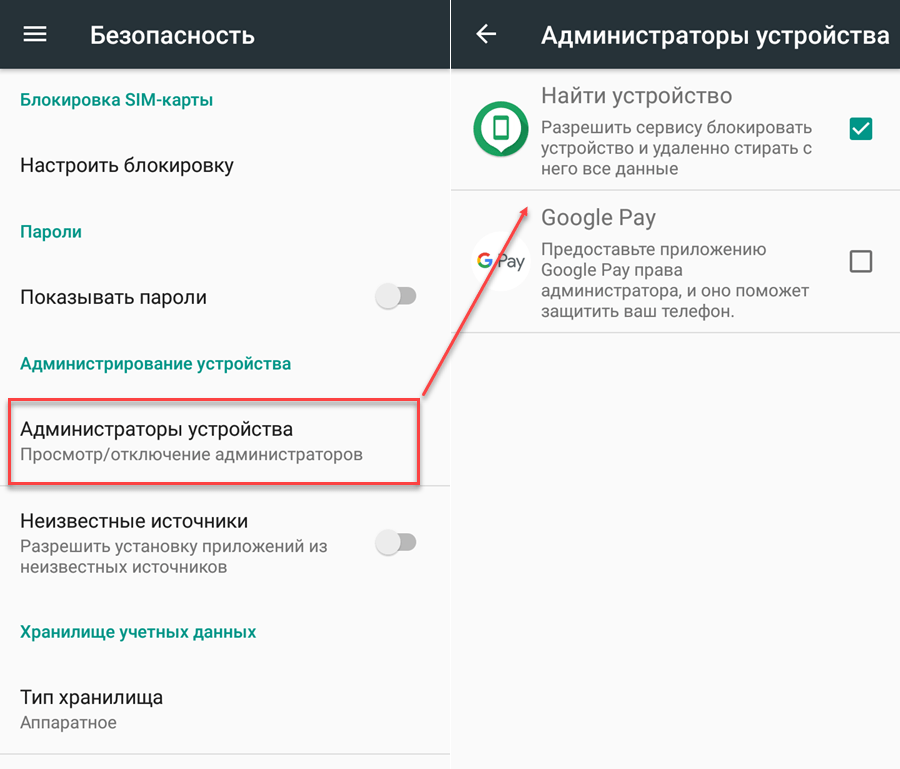




![Как убрать рекламу на андроиде – пошаговая инструкция [2020]](https://inetmagaz.ru/wp-content/uploads/3/1/b/31be1c205aba5a65c3bd9d93af0d094b.jpeg)

















